В этом примере показано, как визуализировать удаление материала при симуляции траектории.
- Щелкните вкладку «Симуляция» и выберите траекторию или NC-файл, для которых нужно выполнить моделирование, на панели «Путь симуляции» > список «Объект».
- Выберите инструмент, который нужно смоделировать, на панели «Путь симуляции» > список «Инструмент».
Опция Инструмент позволяет выполнять симуляцию инструментом, отличным от того, который использовался для создания траектории. Например, кромка этого инструмента может быть точно такой же, как у инструмента, используемого для создания исходной траектории, но у него будут заданы хвостовик и патрон.
- Щелкните вкладку «Вид» > панель «Виды» > «ИЗО» > «ИЗО 1», чтобы задать ориентацию вида.
- Щелкните вкладку «Симуляция» > панель ViewMill > «Выкл», чтобы активировать окно моделирования, в котором изначально отображается светло-серая заготовка на текущем фоне.
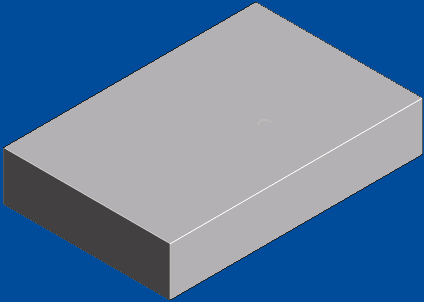
- Щелкните вкладку «Симуляция» > панель ViewMill > «Закраска» > «Радуга».
Если симулировать траекторию или NC-файл, используя один вид, можно поменять вид на другой, когда симуляция завершена. Обычно для ускорения процесса моделирования выполняется с помощью вкладки «Симуляция» > панель ViewMill > «Действие» > «Вращающийся вид», а по завершении можно перейти на вкладку «Симуляция» > панель ViewMill > «Закраска» > «Радуга».
- Щелкните вкладку «Симуляция» > панель «Элементы управления симуляцией» > «Проиграть» > «Воспроизвести до конца», чтобы запустить моделирование.
Щелкните вкладку «Симуляция» > панель «Элементы управления симуляцией» > «Пауза», чтобы приостановить моделирование.
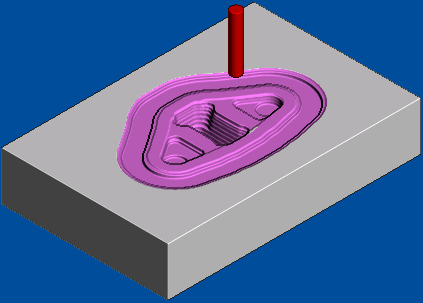
- Повторите шаги 1-6, чтобы симулировать несколько траекторий.
- Чтобы повторить симуляцию:
- Перемотайте его назад, щелкнув вкладку «Симуляция» > панель «Элементы управления симуляцией» > «В начало», а затем щелкните вкладку «Симуляция» > панель «Элементы управления симуляцией» > «Проиграть» > «Воспроизвести до конца».
- Выберите Симуляция с начала в контекстном меню NC-файла или траектории, а затем щелкните вкладку «Симуляция» > панель «Элементы управления симуляцией» > «Проиграть» > «Воспроизвести до конца».
Заготовка не перезадается, но траектория проигрывается заново.
- Когда моделирование будет завершено, щелкните вкладку «Симуляция» > панель ViewMill > «Выйти из ViewMill», чтобы выгрузить полученную модель.